Nếu máy tính xách tay của bạn liên tục ngắt kết nối với mạng WiFi, bạn không phải là người duy nhất! Nhiều người dùng máy tính xách tay báo cáo rằng kết nối Internet của họ thường xuyên bị đứt khi máy tính xách tay của họ được kết nối với mạng không dây.
Điều này rất khó chịu. Rất bất tiện khi bạn không thể kết nối máy tính xách tay của mình với WiFi. Nhưng đừng lo lắng, vấn đề của bạn có thể được khắc phục…
Hãy thử các bản sửa lỗi này!
Sau đây là một vài phương pháp đã giúp ích cho rất nhiều người dùng laptop. Bạn có thể không phải thử tất cả; chỉ làm việc theo cách của bạn trong danh sách cho đến khi bạn tìm thấy cái phù hợp với mình.
- Khởi động lại máy tính và các thiết bị mạng của bạn
- Tắt cài đặt tiết kiệm năng lượng bộ điều hợp mạng của bạn
- Cập nhật trình điều khiển mạng của bạn
- Thay đổi khoảng thời gian hợp lệ quét
Phương pháp 1: Khởi động lại máy tính xách tay và các thiết bị mạng của bạn
Khi máy tính xách tay của bạn liên tục bị rớt khỏi mạng không dây, điều đầu tiên bạn nên thử là khởi động lại máy tính xách tay và bộ định tuyến / modem. Điều này giúp bạn đặt lại cài đặt mạng và khắc phục sự cố mạng của mình.
Làm như vậy:
1) Tắt máy tính xách tay của bạn, sau đó ngắt kết nối cáp nguồn khỏi nó.
2) Tắt bộ định tuyến / modem của bạn, sau đó rút cáp nguồn khỏi chúng.
3) Để tất cả các thiết bị của bạn trong khoảng một phút.
4) Cắm cáp nguồn vào máy tính xách tay và bộ định tuyến / modem của bạn.
5) Bật bộ định tuyến / modem, sau đó bật máy tính xách tay của bạn.
Bây giờ hãy thử kết nối máy tính xách tay của bạn với mạng không dây của bạn. Hy vọng rằng điều này khắc phục được sự cố ngắt kết nối của bạn. Nhưng nếu không, đừng lo lắng. Vẫn còn ba bản sửa lỗi bạn có thể thử.
Phương pháp 2: Tắt cài đặt tiết kiệm năng lượng bộ điều hợp mạng của bạn
Sự cố mạng không dây của bạn có thể xảy ra do hệ thống của bạn tắt bộ điều hợp mạng không dây để tiết kiệm điện. Bạn nên tắt cài đặt này để xem liệu điều này có khắc phục được sự cố của bạn hay không.
Để kiểm tra cài đặt tiết kiệm năng lượng bộ điều hợp mạng của bạn:
1) Trên máy tính xách tay của bạn, nhấn Phím logo Windows và R trên bàn phím của bạn để mở hộp Run. Sau đó gõ “ ncpa.cpl ' và hãy nhấn Đi vào .

2) Nhấp chuột phải của bạn Bộ điều hợp mạng không dây / WiFi , sau đó nhấp vào Tính chất .

3) Nhấn vào Cấu hình cái nút.

4) Chọn Quản lý năng lượng tab, đảm bảo Cho phép máy tính tắt thiết bị này để tiết kiệm điện Là chưa được kiểm tra , và sau đó nhấp vào đồng ý .
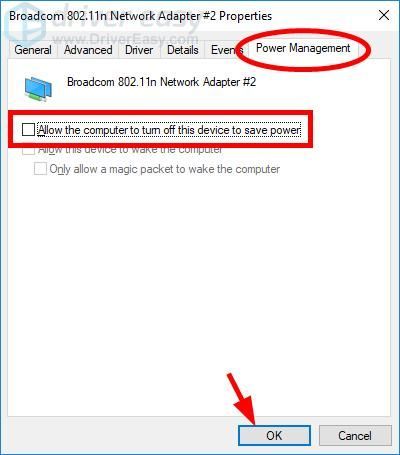
Hy vọng rằng cách này khắc phục được sự cố kết nối không dây của bạn. Nhưng nếu không, bạn có thể cần thử các bản sửa lỗi khác được liệt kê bên dưới.
Phương pháp 3: Cập nhật trình điều khiển mạng của bạn
Máy tính xách tay của bạn có thể tiếp tục ngắt kết nối WiFi do bạn đang sử dụng sai trình điều khiển mạng hoặc lỗi thời. Bạn nên cập nhật trình điều khiển này để xem có phải trường hợp của bạn không. Lái xe dễ dàng .
Lái xe dễ dàng sẽ tự động nhận ra hệ thống của bạn và tìm trình điều khiển chính xác cho nó. Bạn không cần biết chính xác hệ thống máy tính của mình đang chạy, bạn không cần phải lo lắng về việc tải sai trình điều khiển mà bạn sẽ tải xuống và bạn không cần phải lo lắng về việc mắc lỗi khi cài đặt.
Bạn có thể tự động cập nhật trình điều khiển của mình với phiên bản MIỄN PHÍ hoặc Pro của Driver Easy. Nhưng với phiên bản Pro, chỉ cần 2 bước (và bạn được hỗ trợ đầy đủ và đảm bảo hoàn tiền trong 30 ngày):
Chúng tôi khuyên bạn nên sử dụng cáp mạng (Ethernet) kết nối máy tính xách tay của bạn với Internet để bạn có thể tải xuống trình điều khiển của mình. Nhưng nếu bạn không có, bạn có thể sử dụng quét ngoại tuyến tính năng của Driver Dễ dàng cập nhật trình điều khiển mạng của bạn.1) Tải xuống và cài đặt Driver Easy.
2) Chạy Driver Easy và nhấp vào Quét ngay cái nút. Driver Easy sau đó sẽ quét máy tính của bạn và phát hiện bất kỳ trình điều khiển nào có vấn đề.
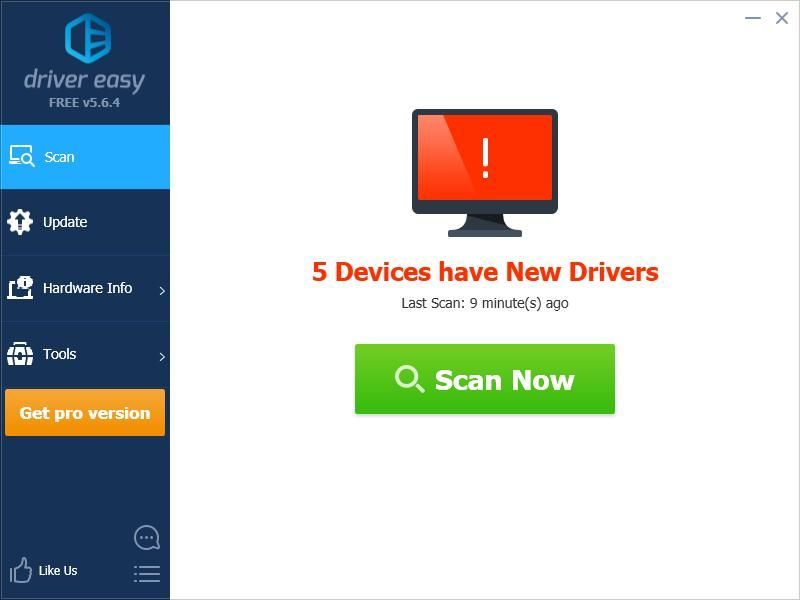
3) Nhấn vào Cập nhật nút bên cạnh bộ điều hợp mạng của bạn để tự động tải xuống trình điều khiển phù hợp cho máy tính của bạn, sau đó bạn có thể cài đặt nó theo cách thủ công. Hoặc bấm vào Cập nhật tất cả để tự động tải xuống và cài đặt phiên bản chính xác của tất cả các trình điều khiển bị thiếu hoặc lỗi thời trên hệ thống của bạn (điều này yêu cầu Phiên bản chuyên nghiệp - bạn sẽ được nhắc nâng cấp khi nhấp vào Cập nhật tất cả).
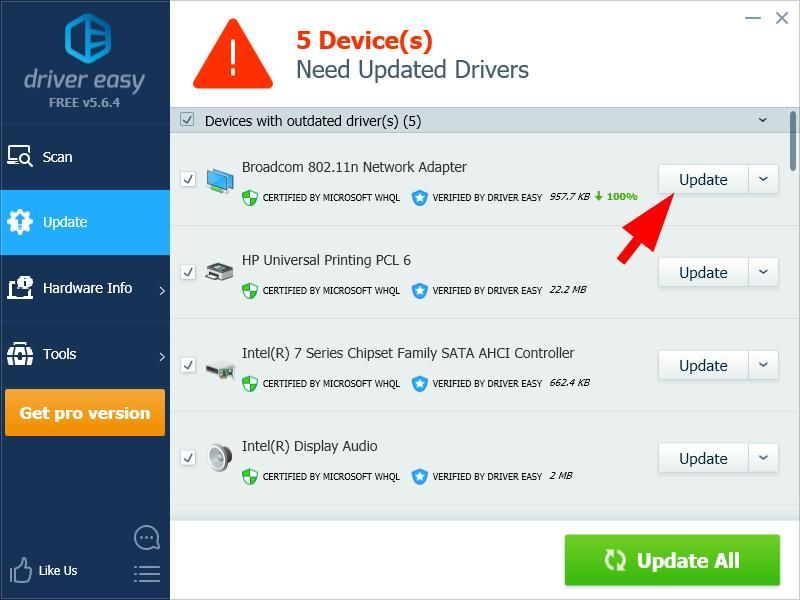
Phương pháp 4: Thay đổi khoảng thời gian hợp lệ quét
Bạn cũng có thể tăng Khoảng thời gian hợp lệ quét để khắc phục sự cố mạng không dây của mình.
Quét khoảng thời gian hợp lệ là khoảng thời gian trước khi bộ điều hợp mạng của bạn tìm kiếm điểm truy cập mạng tốt hơn sau khi đạt đến ngưỡng. Giá trị của nó càng cao, bộ điều hợp dành càng ít thời gian để quét một điểm truy cập.Để tăng khoảng thời gian hợp lệ quét của bạn:
1) Trên máy tính xách tay của bạn, nhấn Phím logo Windows và R trên bàn phím của bạn để mở hộp Run. Sau đó gõ “ ncpa.cpl ' và hãy nhấn Đi vào .

2) Nhấp chuột phải của bạn Bộ điều hợp mạng không dây / WiFi , sau đó nhấp vào Tính chất .

3) Nhấn vào Cấu hình cái nút.

4) Chọn Nâng cao tab, sau đó nhấp vào Quét khoảng thời gian hợp lệ . Thay đổi giá trị của nó thành 120 và nhấp vào đồng ý .
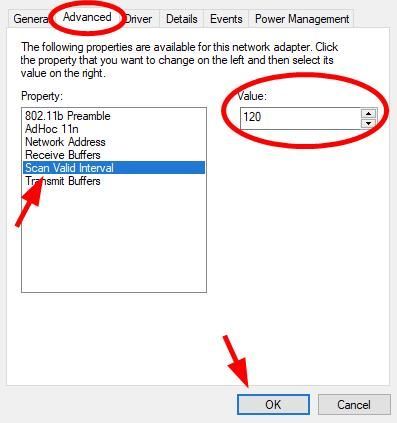
Chúng tôi hy vọng một trong những bản sửa lỗi này phù hợp với bạn. Nếu bạn có bất kỳ câu hỏi nào, hãy để lại bình luận cho chúng tôi bên dưới.
Bạn cũng có thể muốn đọc…
Cách bảo mật mạng WiFi của bạn.




![[2022 Khắc phục] Các vấn đề liên kết máy chủ Hitman 3 trên PC](https://letmeknow.ch/img/other/04/hitman-3-serverbindung-probleme-auf-pc.png)
![[SOLVED] Nó mất hai lần không khởi chạy](https://letmeknow.ch/img/knowledge/53/it-takes-two-not-launch.jpg)
